word2007怎么分节_怎么给word2007文档分节
发布时间:2017-06-14 17:18
相关话题
现在很多人都使用word2007编写一些论文,当论文内容过长时,我们可以适当分节。下面是小编整理的word2007分节的方法,供您参考。
word2007分节的方法
摘要分节符设置:
将光标定在摘要文字前,点击“页面布局—>分隔符—>分节符—>下一页”,确定;
将光标定在摘要文字前,点击“插入—>页眉—>编辑页脚”,确定,取消”链接到前一条页脚“;
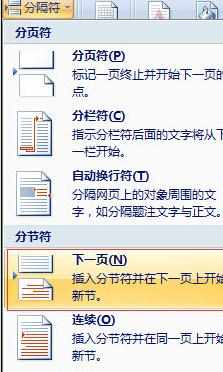
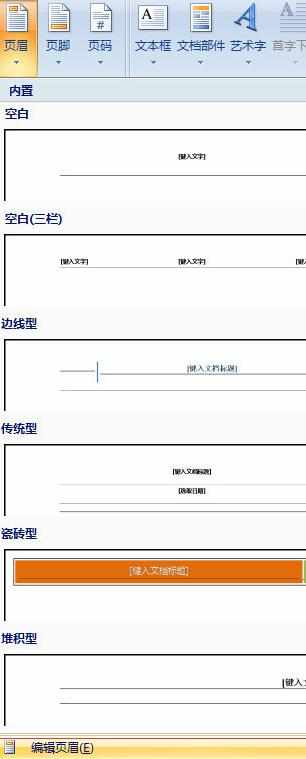

正文分节符的设置:将光标定在正文文字前,依照步骤1“摘要分节符设置“,设置正文分节
插入摘要的页码:
将光标定在摘要文字前,点击“插入—>页码—>页面底端(B)—>普通数字2“;
接着,将光标定在摘要文字前,点击“插入—>页码—>设置页码格式”,出现“页码格式”设置窗口,设置“编号格式” 为罗马数字页码,“页码编号”为“起始页码(A):I”,确定后,摘要页面页码为罗马数字页码。
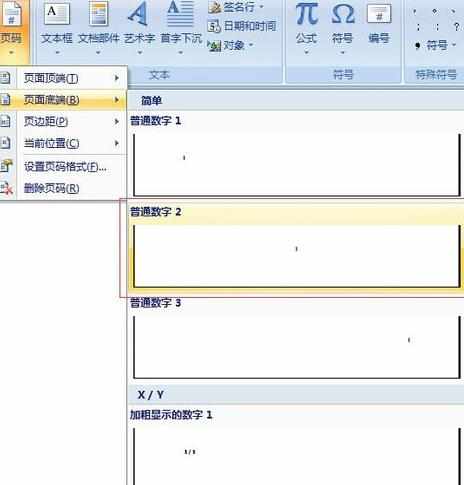
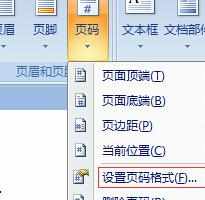
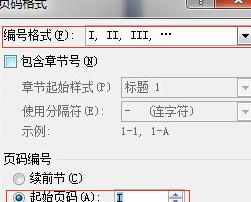

插入正文的页码:将光标定在正文文字前,依照步骤3“插入摘要的页码”,只是页码格式需要设置为阿拉伯数字,
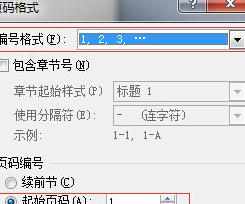
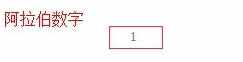

word2007怎么分节_怎么给word2007文档分节的评论条评论